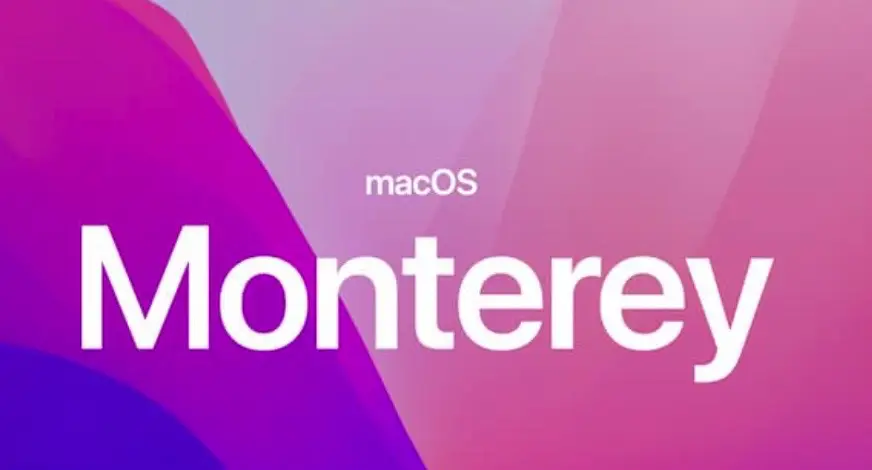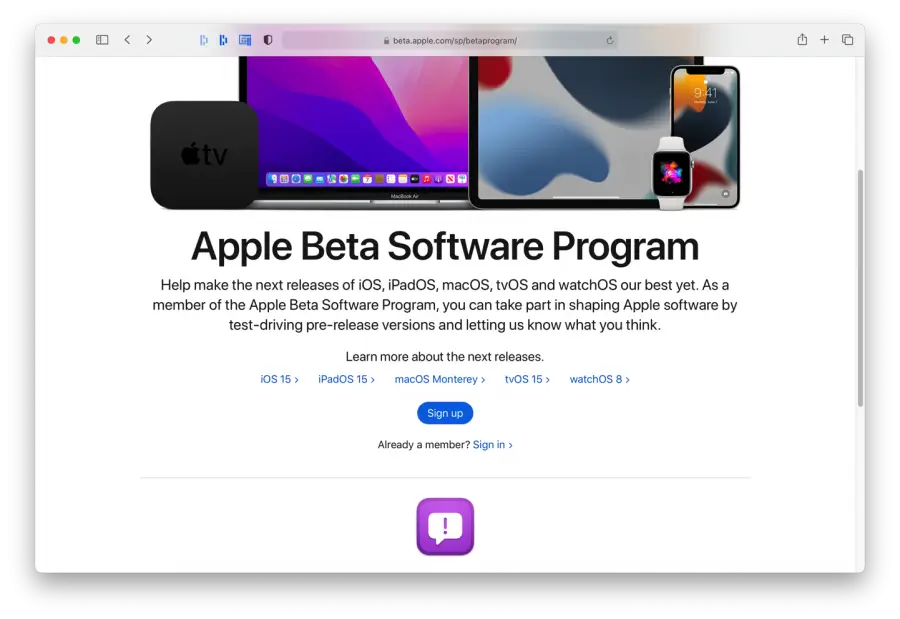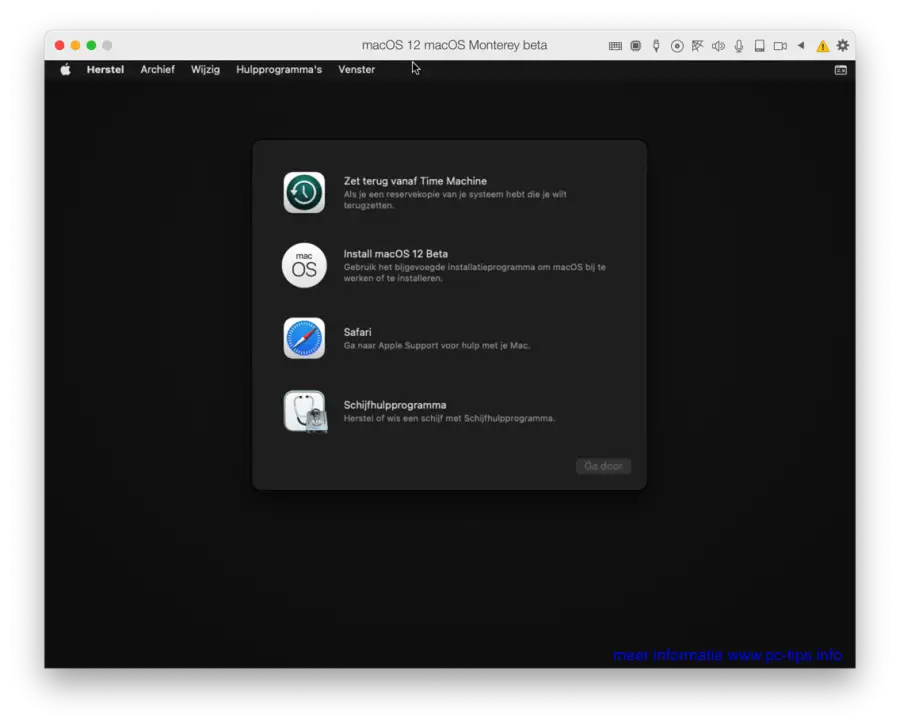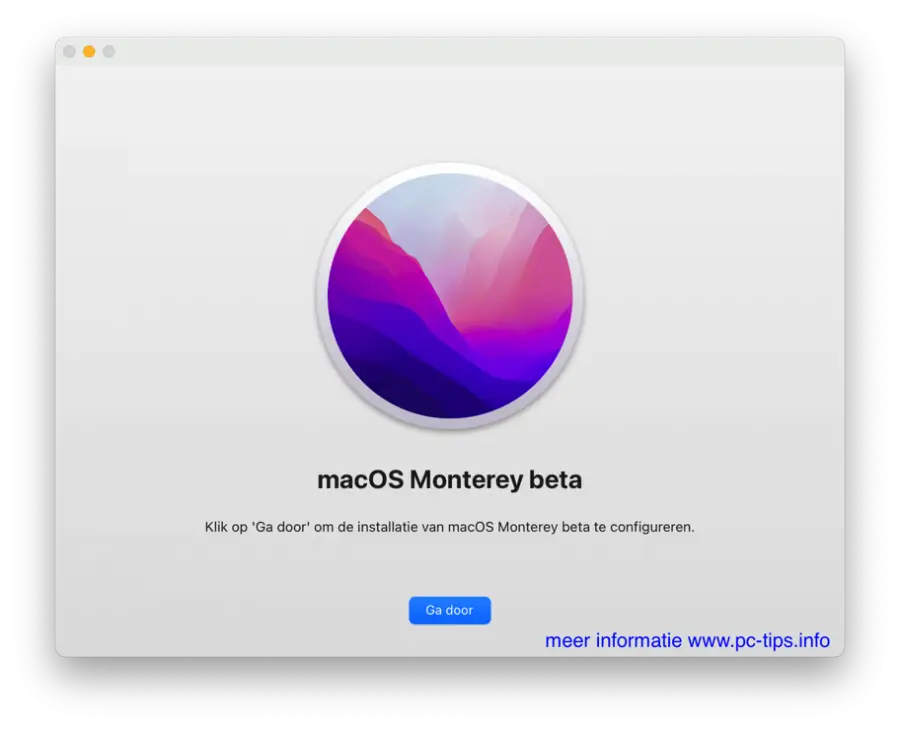macOS 12 换句话说,macOS Monterey 将成为新操作系统 Apple 对于 Mac 电脑。 macOS Monterey 将于 2021 年秋季向公众推出。
macOS Monterey 是一项更新,旨在使功能更好地协同工作并简化整个操作系统的工作流程。
FaceTime 和 iMessage 中的社交功能已通过所有应用程序中的 SharePlay 和“与您共享”得到增强。通用控制也增强了连续性功能,这是一种在之间移动鼠标光标的新方法 Apple 附近的设备,无需进行任何设置。
在本文中,我将逐步解释如何在 Mac 计算机上安装 macOS Monterey beta。推荐 macOS 蒙特利 测试 不要安装在您每天使用的计算机上。这是你的选择。
下载并安装 macOS Monterey beta
通过它下载 macOS Monterey Apple 测试计划
首先,您需要登录 Apple 测试版程序通过: https://beta.apple.com/sp/betaprogram/
单击“注册”或 登录 关联。如果您已经拥有一个 Apple-ID 具有为其注册的内容 Apple Beta 程序,然后单击“登录”并使用您的帐户登录 Apple-ID。否则,请单击“注册”并填写所需信息。
然后点击顶部 注册您的设备。然后单击 macOS。接受条款。点击 注册您的Mac 然后单击 下载macOS Public Beta Access Utility 选项。
现在将会有一个 macOSPublicBetaAccessUtility.dmg 文件复制到 Mac 计算机上的“下载”文件夹。打开 macOSPublicBetaAccessUtility.dmg 文件并按照安装过程进行操作。 macOSPublicBetaAccessUtility.dmg 安装完成后,将打开一个新的 Mac 更新窗口,允许您从以下位置下载 macOS Monterey 的 Beta 版本 Apple.
然后,您的 Mac 计算机将更新到 macOS Monterey 的测试版。
macOS 蒙特利 ISO 文件下载
如果您更喜欢 macOS Monterey 虚拟机 然后你就可以使用它 macOS 蒙特利 ISO 文件。虚拟机的优点是,您可以在临时虚拟机上试用 macOS Monterey,而无需用此测试版替换当前安装的操作系统。
下载 macOS Monterey PKG 安装文件
另一种选择是在当前计算机上安装 macOS Monterey,但不通过它安装 Apple 测试版计划,但通过 PKG安装文件 (InstallAssistant.pkg),然后在 Mac 上的“应用程序”文件夹中创建安装文件。
单击 Mac 应用程序文件夹中的 macOS Monterey 安装文件,将立即安装 macOS Monterey。
我希望这对你有帮助。感谢您的阅读!